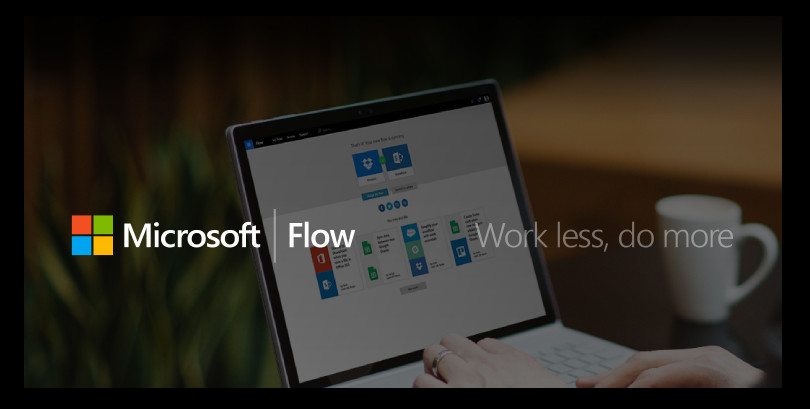Co to jest Microsoft Flow?
Microsoft Flow pozwala na automatyzacje przepływu pracy pomiędzy ulubionymi aplikacjami i usługami. Zarządzanie i monitorowanie przepływów może odbywać się z dowolnego miejsca dzięki aplikacji mobilnej.
W ramach Microsoft Flow można łączyć między sobą ponad 200 popularnych usług. Pełna lista usług znajduje się na stronie flow.microsoft.com/connectors.
Najpopularniejsze usługi to: Office365, OneDrive, SharePoint, Twitter, Outlook.com. Nie zabrakło integracji z Dynamics NAV oraz Microsoft Dynamics 365.
W ramach Microsoft Flow można łączyć między sobą ponad 200 popularnych usług. Pełna lista usług znajduje się na stronie flow.microsoft.com/connectors.
Najpopularniejsze usługi to: Office365, OneDrive, SharePoint, Twitter, Outlook.com. Nie zabrakło integracji z Dynamics NAV oraz Microsoft Dynamics 365.

Przykładowe możliwości integracji Microsoft Flow z usługą Dynamics 365:
Share Point -> Dynamics 365
Tworzenie elementu programu SharePoint na podstawie rekordu w usłudze Dynamics 365.
Dynamics 365 -> Outlook
Wysłanie niestandardowej wiadomości email po wybraniu określonego rekordu w Dynamics 365.
Twitter -> Dynamics 365
Tworzenie potencjalnych klientów w Dynamics 365 w oparciu o tweety.
PowerApps -> Dynamics NAV
Tworzenie elementu w Dynamics NAV z aplikacji PowerApps. Po wybraniu kontrolki w aplikacji PowerApps zostanie utworzony nowy element w programie Dynamics NAV.
Tworzenie elementu programu SharePoint na podstawie rekordu w usłudze Dynamics 365.
Dynamics 365 -> Outlook
Wysłanie niestandardowej wiadomości email po wybraniu określonego rekordu w Dynamics 365.
Twitter -> Dynamics 365
Tworzenie potencjalnych klientów w Dynamics 365 w oparciu o tweety.
PowerApps -> Dynamics NAV
Tworzenie elementu w Dynamics NAV z aplikacji PowerApps. Po wybraniu kontrolki w aplikacji PowerApps zostanie utworzony nowy element w programie Dynamics NAV.
`
Utworzenie pierwszego przepływu
Poniżej opisano krok po kroku utworzenie prostego przepływu Microsoft Flow, którego efektem jest zapisywanie oflagowanych wiadomości email w aplikacji Todoist.
1. Po zalogowaniu się na flow.microsoft.com. Należy wybrać odpowiedni szablon integracji.
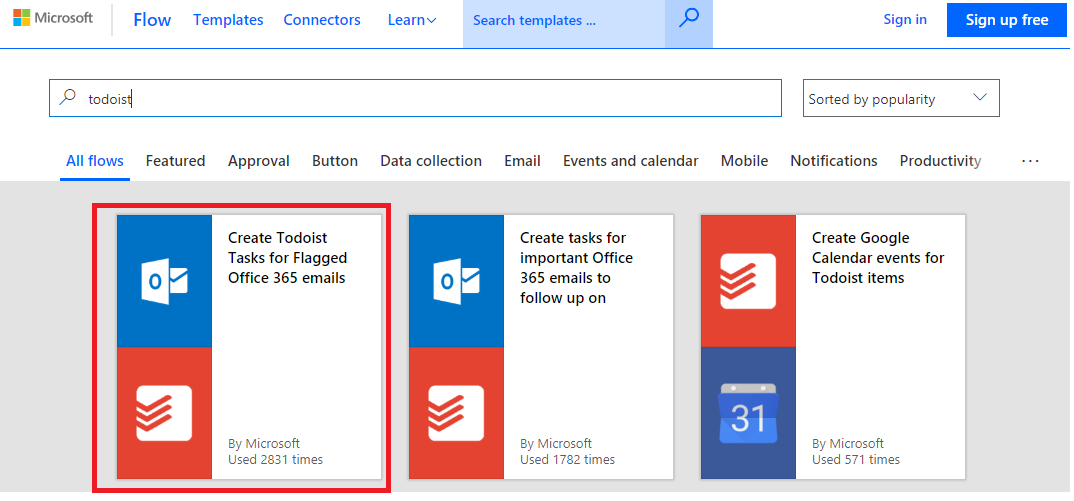
2. Następnie zostaniemy przekierowani do ekranu konfiguracji przepływu.
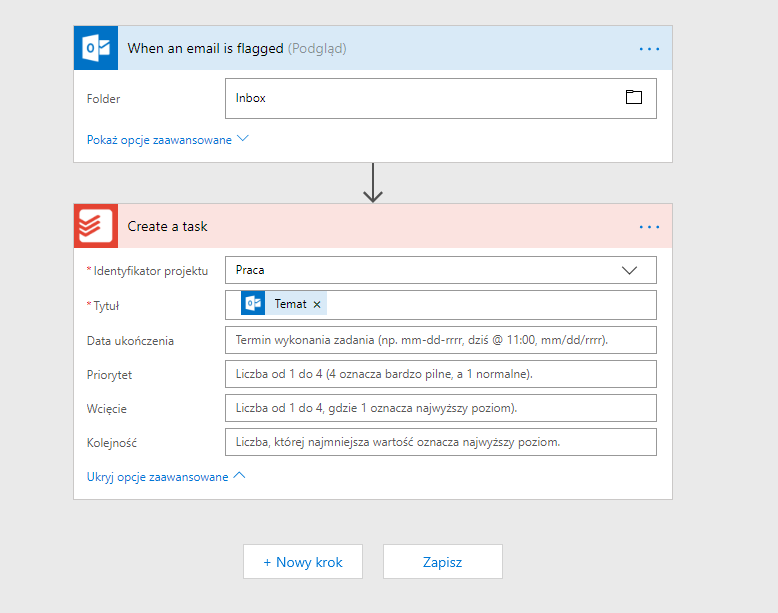
3. Jeśli wcześniej nie wykonaliśmy tej czynności, to na koniec należy pamiętać o połączniu wybranych aplikacji z usługą Microsoft Flow.
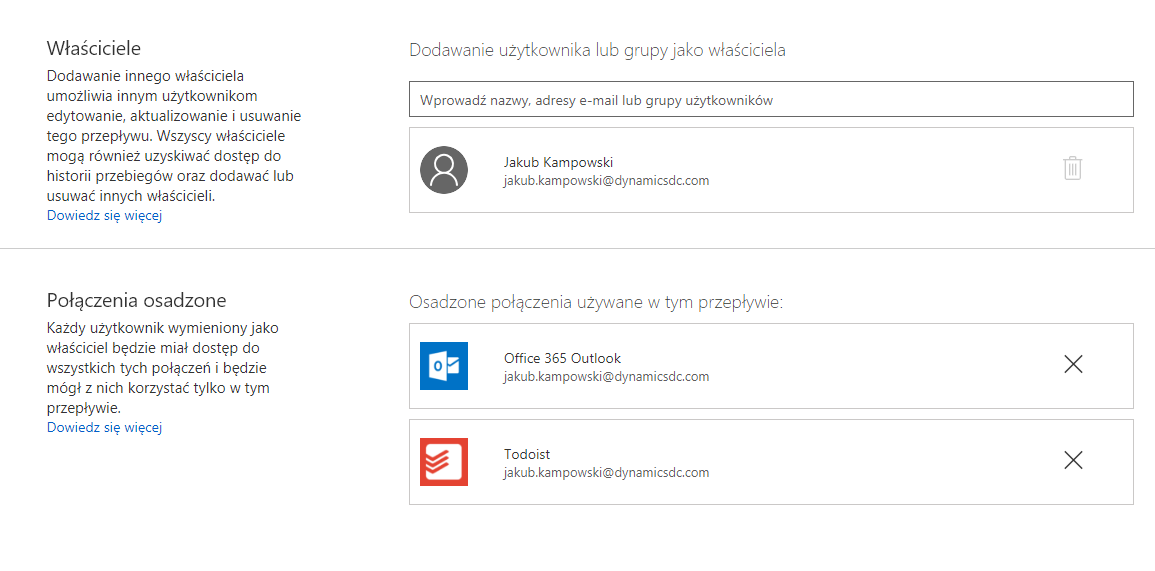
4. W rezultacie gdy klikniemy flagę w Outlooku, temat wiadomości pojawi się jako zadanie w aplikacji Todoist.

5. Po utworzeniu przepływu, możemy go dalej rozbudowywać. Poniżej przykład rozbudowy o eksport wykonanych zadań do pliku Excel zapisanego w chmurze OneDrive. 

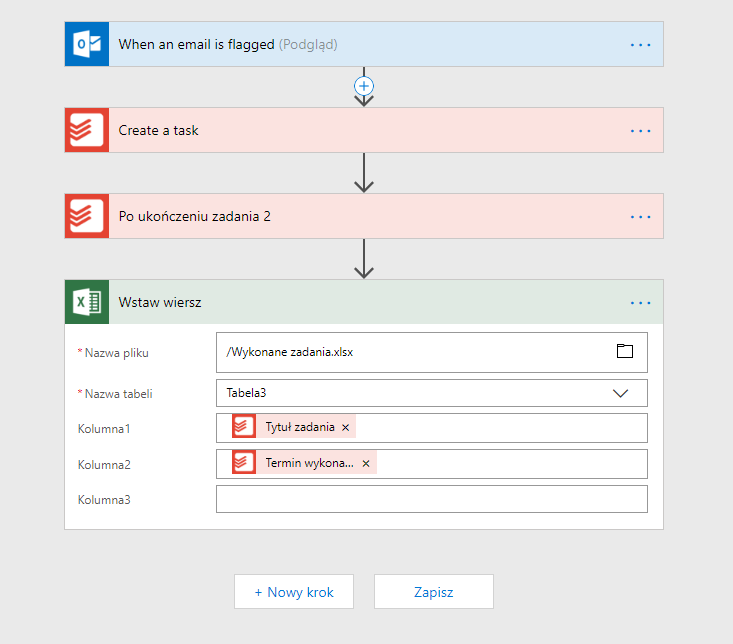
Utworzone przepływy możemy śledzić przez przeglądarkę lub urządzenie mobilne. Przykładową analizę przedstawia poniższy zrzut ekranu.